一、水星无线路由器连接路由器怎么设置
所需工具材料:水星无线路由器
方法如下(以水星MAC1200R双频路由器为例):
1、输入melogin.cn或者192.168.1.1登录到MAC1200R路由器的设置界面。
2、点击“高级设置”。
3、点击“无线设置2.4G”——“WDS无线桥接”。
4、点击“下一步”。
5、此时水星MAC1200R路由器会自动扫描附近的无线信号,请在结果中找到主路由器的无线信号——然后点击“选择”。
6、输入主路由器的无线密码,点击“下一步”。
7、设置“无线名称”、“无线密码”,建议将其设置为与主路由器的无线名称、无线密码相同——点击“下一步”。
8、修改水星MAC1200R的LAN口IP地址:
在“新的LAN口IP地址”后面,填写新的IP地址——然后点击“下一步”。
注:假设主路由器IP是192.168.1.1,那么该台路由器设置为192.168.1.2(192.168.1.2~192.168.1.254都可,与主路由器IP必须不同。)
9、修改MAC1200R的LAN口IP地址后,需要在浏览器中输入修改后的IP地址,才能重新打开MAC1200R的设置界面。
10、点完成。
11、检查无线桥接设置是否成功
在“WDS无线桥接”选项处,查看WDS的状态,如果显示已连接,说明水星MAC1200R V2.0路由器无线桥接设置成功。
12、关闭DHCP服务器
点击“网络参数”——“DHCP服务器”,然后点击关闭。
二、水星路由器系列怎么设置
设置方法:手机wifi中搜索mercury_XXXX,它为路由器底标中的无线名称,拦截wifi后,打开手机浏览器输入melogin.cn,创建管理员账号和密码后登录到管理界面,然后手机上设置上网方式,并人是精华乳宽带账号及密码,接着设置无线参数然后确定即可完成设置。
水星路由器系列怎么设置
1、首先将路由器接入家里的宽带网络,如果是光线用户,从光猫处用网线接入路由器即可,接通后将水星路由器的电源插好,并开启路由器的开关。
2、之后注意查看路由器的底标,它会有序列号、MAC地址以及无线名称,一般为MERCURY_XXXX的组合方式,在手机上的无线局域网里搜索该网络名称并点击连接。
3、连接成功后打开手机的浏览器,输入melogin.cn,弹出界面中输入管理员的账号与密码,可随意设置但一定要比较好记,之后用管理员账号密码登录进入管理界面。
4、首先开始设置上网方式,比如宽带拨号上网、光线上网等等。然后输入宽带的账号以及密码,如果不记得宽带账号与密码,需拨打运营商查询。
5、输入完成后会自动获得IP地址,这里直接点击下一步,然后进行无线网络参数设置,需要填写wifi的名称、密码等等,注意wifi密码不要太简单,名称则随意,填写完成后点击确定就可以开始使用了。
6、注意使用过程中,最好准备一张小贴纸,写上wifi的名称、密码、宽带的账号和密码,然后贴在路由器的背面,避免下次设置时忘记需要重置路由器。
水星路由器怎么样
性能稳定、速度很快、连接方便。如果是购买的新款的水星路由器,还可以搭配它的专用app来使用,手机上下载水星路由APP,可进行远程管理以及高级设置,它的设置方法也只需要三步就可以完成了。
三、水星无线路由器如何设置
下面我们就介绍一下水星无线路由器设置,文中以MW150R无线路由器为示例。如果路由器之前被设置过的请复位路由器后按教程操作。
复位水星路由器的方法:请按压RESET按钮5秒钟以上,当SYS指示灯快速闪烁时放开按钮,路由器将重启,重启完毕后路由器将成功恢复为出厂设置。
第一、硬件设备的连接设置
1、建立局域网连接。用一根网线连接路由器的LAN口和局域网中的集线器或交换机。您也可以用一根网线将路由器与您的计算机网卡直接相连。(如图1)
2、建立广域网连接。用网线连接路由器和xDSL/Cable Modem或以太网。(如图1)
3、连接电源。连接好电源,路由器将自行启动。(如图1)
第二、设置网络连接
1、计算机IP地址设置。
2、测试与路由器的连通。
在Windows XP 环境中,点击开始-运行,在随后出现的运行窗口输入“cmd”命令,回车或点击确定进入下图所示界面。
如果屏幕显示为:
计算机已与路由器成功建立连接。
如果屏幕显示为:
这说明设备还未安装好,请按照下列顺序检查:
a)硬件连接是否正确?
设备面板上对应局域网端口的LAN状态指示灯(1/2/3/4)和您计算机上的网卡灯必须亮。
b)设备的IP地址是否为默认的值192.168.1.1?
如果不确定设备是否为默认的IP地址192.168.1.1,您可以按照2.2节所述的复位方法,将设备恢复为出厂默认设置。
c)您的计算机的TCP/IP设置是否正确?
如果设备的IP地址为192.168.1.1, 那么在手动配置计算机IP地址时,必须为192.168.1.x(X 是2 到254之间的任意整数)。
第三、水星无线路由器设置
开启IE浏览器程序,在地址栏中输入“http://192.168.1.1”,回车确认后您将会看到下图所示登录界面,在登录对话框中输用户名和密码(出厂设置默认均为“admin”),单击“确定”按钮。
如果名称和密码正确,浏览器将显示管理员模式的画面,并会弹出一个设置向导的画面(如果没有自动弹出的话,可以单击管理员模式画面左边菜单中的“设置向导”将它激活)。
单击“下一步”,进入上网方式选择页面。页面显示了最常用的三种上网方式,您可以根据自身情况进行选择,然后单 击“下一步”。
a.让路由器自动选择上网方式(推荐)
如果您不清楚您的上网类型,请选择让路由器自动选择上网方式,路由器会自动判断您的上网类型,然后跳到相应上网方式的设置页面。为了保证路由器能够准确判断您的上网类型,请确保您的路由器已正确连接。
这里示例中演示的是一般家庭宽带用户所采用的PPPoE的上网方式,点击“下一步”后出现如下画面。填写ISP给我们提供的宽带用户名和密码。
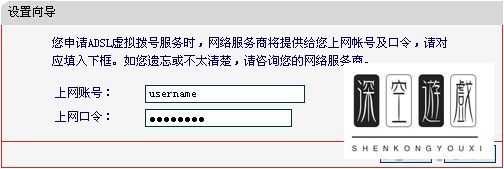
单击“下一步”后,会出现无线设置界面。
无线状态:开启或者关闭路由器的无线功能
SSID:设置任意一个字符串来标识无线网络
信道:设置路由器的无线信号频段,推荐选择自动
关闭无线安全:关闭无线安全功能,即不对路由器的无线网络进行加密,此时其他人均可以加入该无线网络。
WPA-PSK/WPA2-PSK:路由器无线网络的加密方式,如果选择了该项,请在PSK 密码中输入密码,密码要求为8-63 个ASCII 字符或8-64 个16 进制字符。
不修改无线安全设置:选择该项,则无线安全选项中将保持上次设置的参数。如果从未更改过无线安全设置,则选择该项后,将保持出厂默认设置关闭无线安全。
单击“下一步”后,会出现设置向导完成界面。点击“重启”后即可完成路由器设置。
重启完成后点击左侧菜单的“运行状态”如下图
查看WAN口状态,如果IP地址显示为非“0.0.0.0”说明我们的路由器已经连接互联网,WAN口流量显示当前路由器接收、发送的数据包数量。到这里我们的路由器设置就完成了。